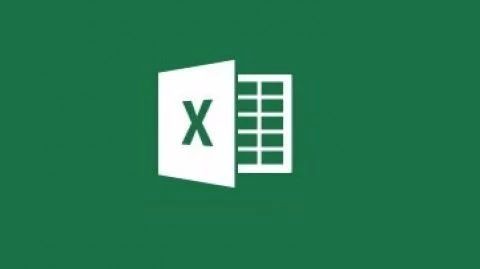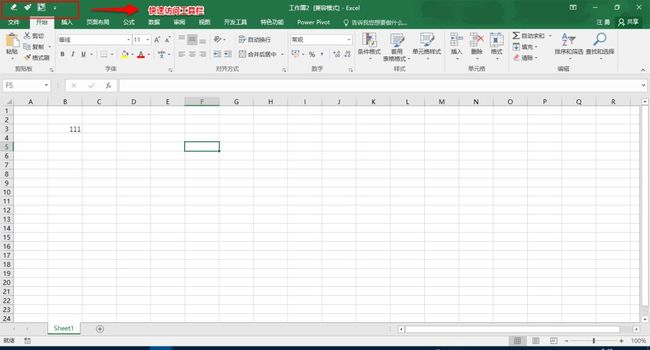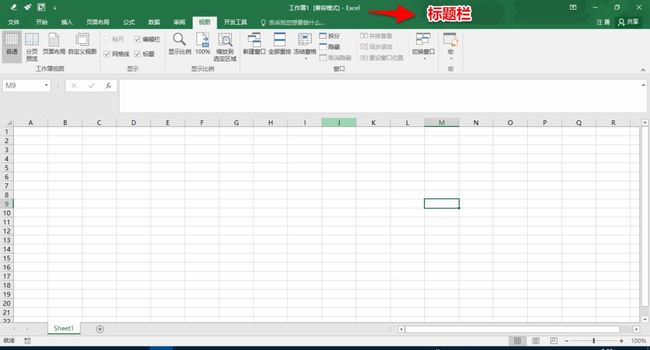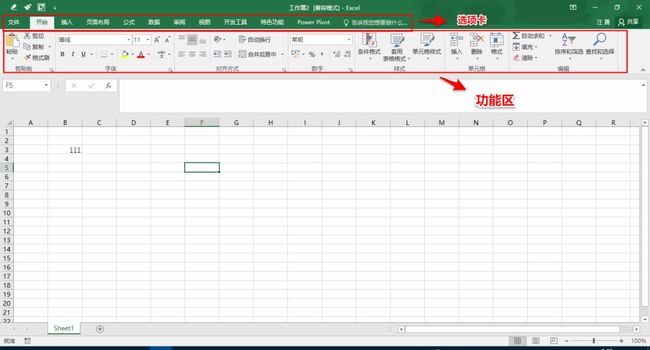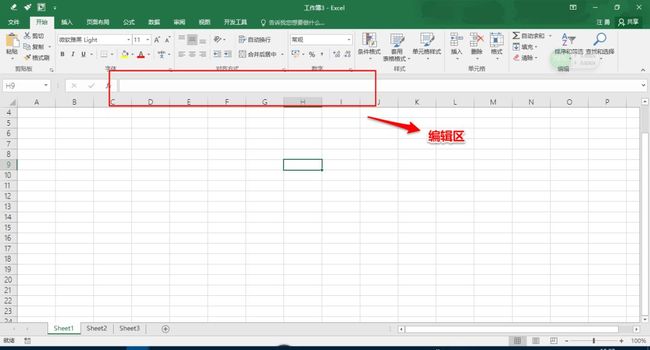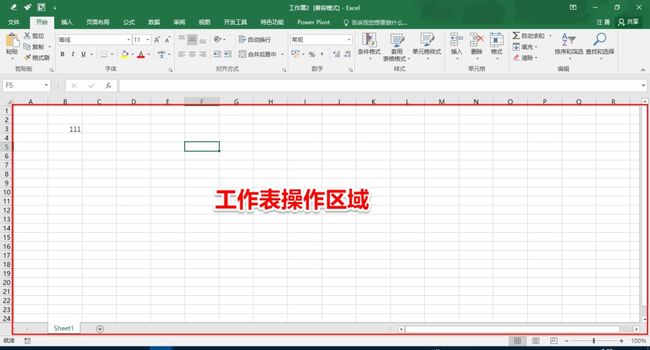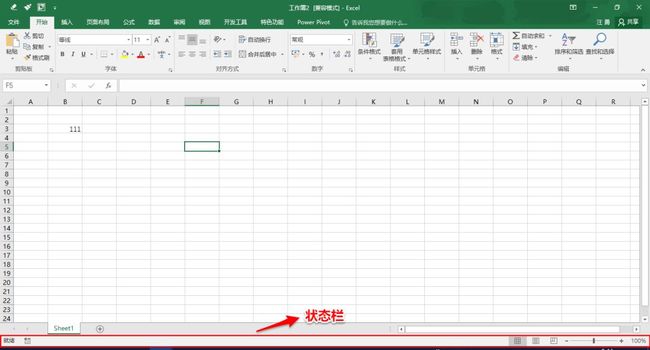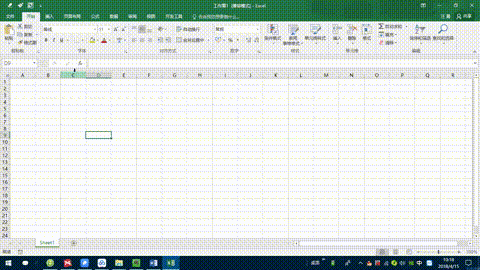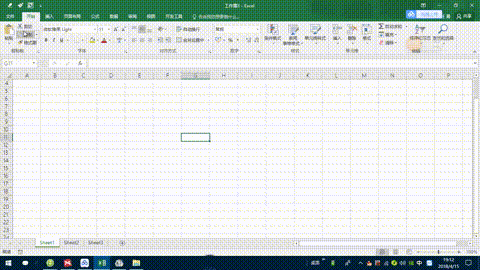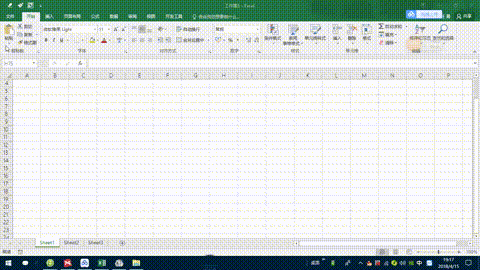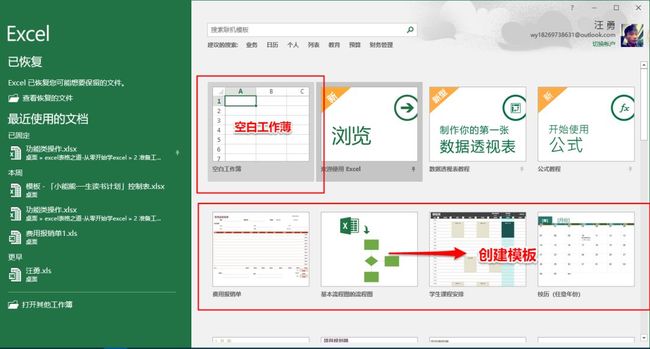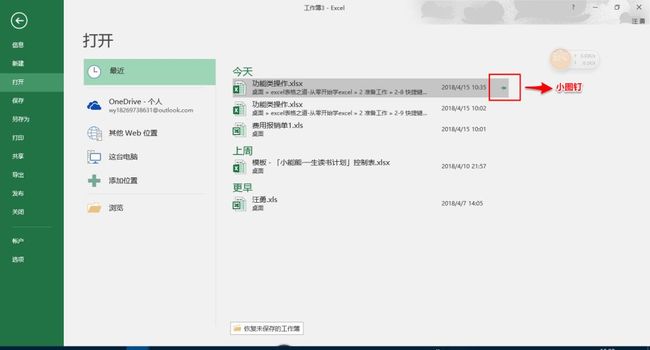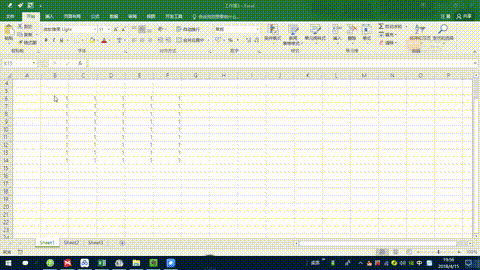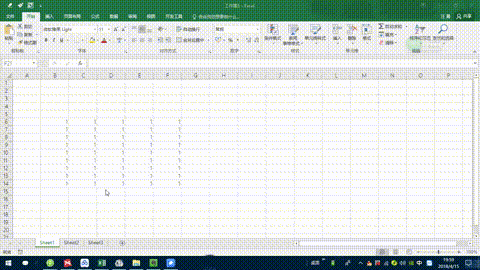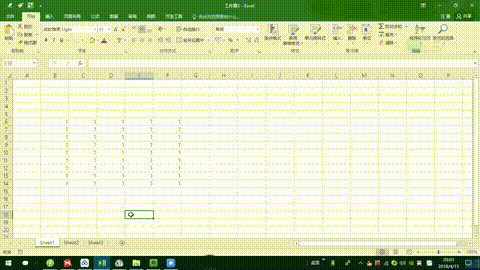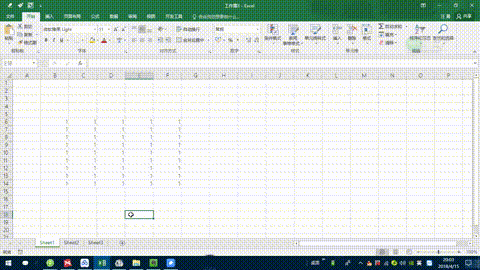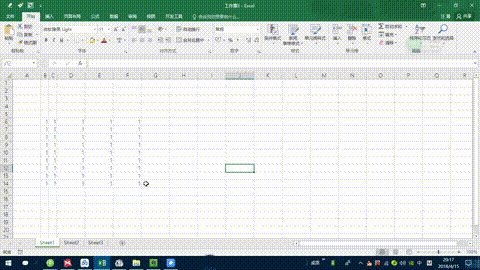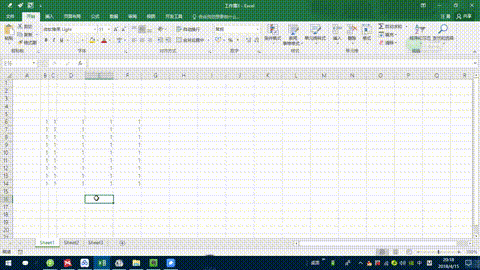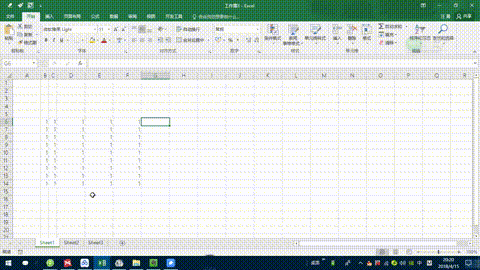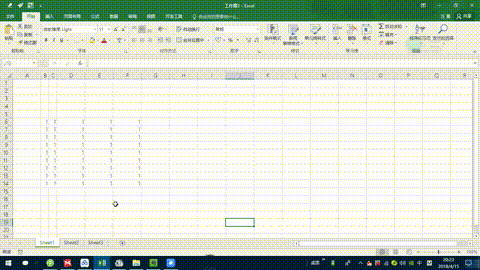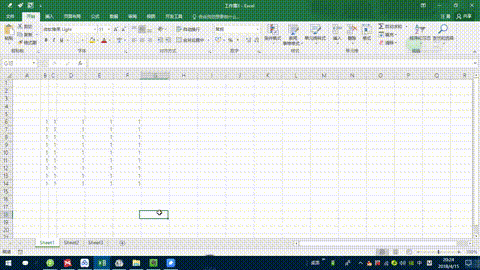这是excel系列文章的第二篇!主要介绍excel操作学习之前的准备工作。
01-为什么要用office2013?
这次更新的excel系列文章都是基于excel2013版本的。所以还是希望大家能够将自己的电脑安装office2013及其以上版本。
当然,大部分的功能office2013以下的版本以及wps上面也是有的。但是相比较而言,2013以上版本的功能更加强大,制作出来的图表也会更加美观。
02-excel2013的界面介绍
为什么要介绍excel的操作界面,因为在我看来,熟悉操作界面是提升软件操作效率的重要途径之一,excel也不例外。
excel的操作界面从上到下包括了快速访问工具栏、标题栏、选项卡和功能区、编辑区、工作表操作区域和状态栏。
03-软件的基本操作与设置
在学习excel之前,需要做一些准备工作,因为只有准备工作做足了,后面的学习才会显得更加轻松,才能更加游刃有余地玩转excel。
准备工作是什么?准备工作主要包括了excel操作之前的设置工作、基本操作以及快捷键的使用,这次先来讲讲excel的设置工作和基本操作。
首先,来看一下在使用excel之前我们需要进行的一些基本设置:
第一,字体的设置
一般来说,excel的默认字体是宋体,宋体可能大家经常会用到,不管是在excel中,word中还是在PPT中。但是,你要知道,宋体是非常一般的字体,甚至可以说是最low的字体,而且宋体长时间阅读的话也比较容易让人产生疲劳感。
所以建议在使用excel之前将默认字体设置为微软雅黑light,这种字体比较细,适合长时间的阅读,阅读起来不会让人眼睛感觉疲劳。
设置路径:文件——选项——常规——使用此字体作为默认字体。
第二,保存格式的设置
建议将保存格式设置为调整为97-2003兼容格式。如果我们使用的是2013以上的版本的话,对方是2013版本以下的话,你用2013以上版本制作的表格对方是打不开或者操作不了的。
假如你的文件是发给客户的,这时候遇到这种场景,我相信客户不会管你用的excel是哪个版本,他只会责怪你不专业,或许还会很生气。所以,为了避免这种尴尬,建议你把保存格调整为97-2003兼容格式。
设置路径:文件——选项——保存——将文件保存此格式
第三,设置自动保存时间
电脑死机了,但是还没来得及保存怎么办?遇到这种情况肯定是崩溃的。所以,在制作文件的时候最好是要设置自动保存时间。一般来说,将自动保存时间设置为5-10分钟即可,这样假如电脑死机的话,能够大大降低损失。
设置路径:文件——选项——保存;
同时勾选如果我没保存就关闭,请保留上次自动保留的版本。另外,自动保存的文件夹位置可以在下面的自动恢复文件夹位置中找到。
了解完excel2013的基本设置之后,接下来进入软件的基本操作,关于基本操作,我会从文件的新建打开、单元格基本操作和行列基本操作三个方面来介绍:
第一,文件的新建打开
文件的新建包括了新建空白的表格和创建模板功能;当然,你也可以在搜索框中搜索你想要的excel模板。
文件的打开可以从不同的位置打开,也可以打开最近文件。还有如果经常编辑查看同一个表格的话,可以将此表格固定住,只要点击小图钉即可。取消的话再次点击即可。
第二,单元格的基本操作
单元格的基本操作包括了快速编辑单元格、选择单元格和迅速回到第一个单元格等操作;
快速编辑单元格:编辑单元格,绝大多数人都会选择双击该单元格。但其实这种做法容易产生一个问题:就是在双击的过程中可能会跳到最后一行。所以,编辑单元格通常要用其他的方式:选中单元格按F2和在编辑区进行编辑。
选择单元格包括了全选、连续区域的选择、不连续区域的选择。
全选,也就是选择全部的单元格,只要记住快捷键ctrl+A;
连续区域的选择,第一种是经常用到的拖动鼠标选择;
第二种是先选中要选择区域的第一个单元格,再按住shift键,最后再点击最后一个单元格即可。
不连续区域的选择主要就是用ctrl进行点选。具体来说就是按住ctrl键,然后用鼠标点击所选单元格即可。
最后就是迅速回到A1单元格操作。当你在excel表格中操作的时候突然想回到A1单元格去查看数据,你就可以按下ctrl+home就可以迅速回到A1单元格,而不用再拖动鼠标慢慢向上滑。
第三,行列的基本操作
行列包括了列的选择、列的隐藏以及插入删除列。
列的选择包括了连续列的选择和不连续列的选择;连续列的选择主要是进行拖拽,不连续列类似于单元格的不连续选择,按住ctrl键,选择需要的列。
列的隐藏功能也是比较常见的,主要是为了阅读的方便;可以选择想要隐藏的列右击隐藏即可。当然,取消隐藏只要点击鼠标右键取消隐藏就行。
插入删除列也是常用到的功能,插入列的方法主要是右击鼠标插入和ctrl+shift+=也可以插入列。而删除列的方式也有两种分别是右击删除列和ctrl+-删除列。
-end-
文/汪先森,2018年4月6日
点击“喜欢”即可收藏哟~~~